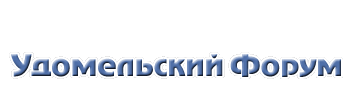
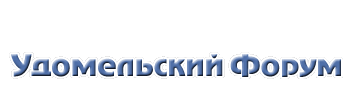 |
◊ |
| www.udomlya.ru | Медиа-Центр | Удомля КТВ | Старый форум | |
|
|||||||
| Software Обсуждение разного программного обеспечения под Windows |
|
|
Опции темы | Опции просмотра |
|
|
#1 | ||||||
|
Местный
|
С учетом большого количества вопросов и затруднений с подключением (причем не только у ламеров) решил выложить выжимку из найденной в сети информации по настройке клиента DC++, а также FAQ.
Прежде всего, клиент для подключения лежит здесь: Информация от Admin'a о том, как подключаться: Цитата: Первое условие - в настройках клиента надо указать расшаренный ресурс объёмом не меньше 1Гб. Без этого не будет регистрации. Второе - куда подключаться. Можно обойтись пунктом меню "Quick Connect" (Ctrl+Q), но удобнее забить адрес в "Favorite Hubs" (Желая зведа на панели инструментов). Здесь указываете название хаба в графе Name, к примеру - Udomlya DC hub, в графе Adress указываем следующий адрес - dchub://second.udomlya.ru:411. Не забудьте в настройках ник указать латинскими буквами. При регистрации будет браться именно этот ник. После того как сделаны основные настройки и пошарен 1 гиг (на всякий случай уточню, что достаточно указать папку в настройках и средствами Windows её разшаривать не надо) подключаетесь к хабу и вводите команду Код:+regme <password> где <password> - ваш пароль (без угловых скобок) Для подключения этого достаточно. Чуть не забыл ещё один важный момент! В настройках пункт Connection settings в поле Network interface for all connections обязательно забейте свой IP адрес! Цитата:
Существуют и другие клиенты, в т.ч. для Linux (linux DC++, VerliHub, OpenDC hub). Цитата:
1. Запускаем файл, например DCPlusPlus-0.668.exe (в нашем случае StrongDC.exe). 2. Выбираем необходимые компоненты для инсталляции и нажимаем Next. 3. Выбираем директорию для установки и нажимаем Install 4. Нажимаем close Установка выполнена Цитата:
2. Закладка General (Главные). Заполняете поля Nick и E-mail, выбираете тип Соединения. В поле Nick (Ник) должен быть указан Ваш логин. В поле Description (Описание) укажите свой физический адрес (улица), это поможет выбрать при поиске наиболее близкие компьютеры (не обязательно). В поле Connection Type (Тип соединения) укажите LAN(T1), если у вас 10 мегабитное соединение, и LAN(T3), если 100 мегабитное. В поле Connection Settings (Настройки соединения) ставим галочку на Active (Актив) и там всё (можно поставить свой IP). 3. Закладка Downloads (Загрузки). Заполняете поля Default download directory (папка закаченных файлов по умолчанию) = c:\share\downloads\ Unfinished downloads directory (папка для незаконченных загрузок) = c:\share\incomplete\ Диск для этих папок вы можете выбрать по желанию, где место есть. 4. Закладка Sharing (Доступ). Выберите папки, которые Вы желаете открыть для доступа, нажав на кнопку Add folder (Добавить). После выбора и нажатия OK папка хэшируется (индексируется), это занимает время; нажмите Run in background (на задний фон), чтоб визуально не мешало хэширование. Первоначальная настройка выполнена Цитата:
2. В окошке Favorite Hubs Properties (Свойства хаба) заполните поля в разделе Hub(Хаб) Name (Название) - название сервера Address (Адрес)- пишем адрес сервера, то есть адрес - dchub://second.udomlya.ru:411. в разделе Identification Nick (Ник) – свой ник в остальных полях можно ничего не писать (в случае, если ваш ник зарегистрирован на хаб-сервере под паролем, пишем его в строке Password (Пароль), иначе хаб вас не пустит под этим ником). Жмем OK и ставим галочку перед названием сервера (в Favorite Hubs) для автоматического соединения с ней при запуске программы. Чтоб подключиться к хабу сиюминутно, выделяем название и жмем Connect (Подключиться). После соединения с сервером вы увидите следующее. Левое окно – это чат, правое – список пользователей подключенных на данный момент к серверу. В левом окне надпись по типу этой: *** Connecting to 192.168.32.133... *** Connected <Hub-Security> This hub is running version 1.0.25 of the NeoModus Direct Connect Hub Soft-ware. Добро пожаловать в DC++, систему прямого обмена файлами *** Joins: Maxx Можно без проблем быть подключенным к двум и более серверам одновременно. Цитата:
В нашем случае russian.xml, который лежит в папке с архивом клиента. Желательно поместить его в папку устновленного DC++. Затем (File (Файл) -> Settings (Настройки), далее закладка Appearance (Вид), внизу видим поле Language file (Языковый файл), нажимаем кнопку Browse (Обзор) и выбираем файл. Изменения вступят в силу после перезагрузки DC++ Цитата:
– Выбрать в списке пользователя, нажать два раза левой кнопкой мыши (или правая кнопка мыши => Взять список файлов). Скачается файл-лист. Выбрать файл для скачивания, правой кнопкой мыши в меню можно указать, куда именно будет качаться файл. В нижнем окне будет показываться состояние закачки. Если файл не докачался, при следующем запуске DC++ докачка начнётся автоматически (если будет найден пользователь, с которого качалось). – Я скачал файл, и не могу найти куда. – Скорее всего вы скачали файл в папку по умолчанию (двойной щелчок левой кнопки мыши или правая кнопка мыши на файле=Скачать). Папка для скачки файлов по умолчанию находится там, где вы сами указали при установке проги (в меню File (Файл) – Settings (Настройки), закладка Downloads (Загрузки), в поле Default download directory (папка закаченных файлов по умолчанию), например c:\share\downloads\) Чтобы скачать туда, куда вам нужно: правая кнопка мыши на файле(папке)=>Скачать в… При этом файл вначале качается в папку для незаконченных загрузок (в нашем случае это c:\share\incomplete\), а когда файл докачался, он переносится туда, куда вы указали с помощью команды => Скачать в… – Да что такое! Я хочу отказаться от загрузки файла, а он продолжает загружаться снова. – Для отмены загрузки файла не достаточно простого нажатия в нижнем окне и выборе в меню Close connection (Закрыть соединение). Надо открыть окно Download Queue (Очередь загрузок), открыть можно через меню View -> Download Queue (Вид -> Очередь загрузок) или нажатием Ctrl + D, и удалить название уже не требующихся файлов оттуда. – Расшариваются не все файлы (это особенно актуально при расшаривании DVD отдельными файлами, а не образом сразу). – По умолчанию файлы с одинаковыми именами (setup.exe) не расшариваются в DC. Если Вы хотите сделать так, чтобы расшаривались дубликаты файлов (на общий размер шаров это не повлияет): в File -> Settings (Файл -> Настройки) выбираем вкладку Advanced (Дополнительно) и ставим галочку у параметра Keep duplicate files in you file list (Оставлять дубликаты в списке файлов). Для надежности можно запаковать дистрибутив в архив и дать зипу уникальное имя (my-k3wl-prog-v12b.zip). – Файлы расшариваются не сразу, и мне приходится перезаходить – В строке, где обычно пишете сообщение (для чата), наберите команду /refresh, жмем Enter (самое действенное). Или Файл=>Обновить список файлов или Ctrl + E. Все, перезаходить не надо. Кнопка Пересоединиться (или Ctrl+R) иногда ускоряет дело. – Как расшарить сетевые диски? – В DC++ начиная с версии 0.404 и выше добавляем как обычный локальный диск File -> Settings -> Sharing -> Add Folder В версиях с 0.304 и более ранних нужно подключить сетевой диск (мой компьютер ->подключить сетевой диск) например под буквой Z: и расшарить его в DC В версиях с 0.305 по 0.403 есть два варианта: 1.как для версии 0.304 и более ранних; 2.открыть файл DCPlusPlus.xml в каком нибуть редакторе и добавить нечто \\somecomputer\share . – У меня не может качать более одного человека единовременно. – По умолчанию у вас стоит один слот для закачки (качать у вас может только один). В меню File -> Settings (Файл -> Настройки) на вкладке Sharing (Доступ) выбрать Upload Slots (Слоты), и поставить значение, например, 5 (столько могут одновременно качать); или команда /slots # , где # - нужное количество слотов. При необходимости (например, заняты и вам нужно, чтобы комп не притормаживал) можно опять поставить 1. – Можно ли скачивать несколько файлов одновременно c одного пользователя? – Нет, нельзя. Можно схитрить, если пользователь сидит сразу на нескольких хабах, тогда это как бы "разные" пользователи, а содержание шары одно и тоже. – Есть ли возможность скачивать ОДИН И ТОТ ЖЕ файл с разных источников? – Есть, но не в стандартном DC++. Клиенты sDC и zDC (http://www.proc.ru/soft/utilites/). Если источники не добавляются автоматически, нажмите "Search alternatives" и начните закачку всех найденных одинаковых файлов в одну и ту же папку. – Попытался скачать образ DVD диска, скачал на 86%, дальше не хочет. Что делать? – Дело в том, что файловая система FAT32 не позволяет размещать на ней файл размером больше 4 гиг. Переведите диск на NTFS (тот диск на котором находится папка для незаконченных загрузок и тот, куда вы собственно качаете). Иначе только засорите диск недокачанным мусором по 4 гиг каждый. – Когда с меня качают что-то, скорость моей закачки с других значительно ниже (то есть, передача сильно тормозит закачку). – В таких случаях поможет: File -> Settings (Файл -> Настройки) выбираем вкладку Advanced (Дополнительно) и ставим галочку у параметра Использовать уменьшенный буфер передачи.
__________________

|
||||||
|
|
|
|
#2 | ||||||
|
Местный
|
Цитата:
Эти клиенты вполне совместимы со стандартным DC++. Цитата:
Обратите внимание на строчку Тип файла. Если вы ищете, например, фильм, то указывайте, что вам нужен именно видео файл – это облегчает поиск. Маленький секрет. Поиск иногда помогает ускорить возобновление прерванной скачки. Если перванная скачка не продолжается автоматически (хотя все условия есть: источник, расшаренный файл и т.п.), нужно набрать имя скачиваемого файла (или часть имени) в Поиске и нажать Enter. Скачка должна продолжиться. Цитата:
– Когда у меня качают, у меня тормозит комп. Нафиг оно мне нужно? – Чтобы максимально уменьшить притормаживание компьютера при нахождении в файлообменнике DC++ в тот момент, когда вам это не нужно, необходимо: > ОБЯЗАТЕЛЬНО УБРАТЬ галочку Enable safe and compressed transfer (Активировать сжатие) в File -> Settings (Файл -> Настройки) во вкладке Advanced (Дополнительно). Дело в том, что с этой функцией прога дополнительно сжимает файл, прежде чем отправить пользователю, и у того автоматически распаковывается; что занимает значительные ресурсы компьютера. Кроме того, обычно мы качаем друг у друга музыку и фильмы, которые и так сжаты до предела; то есть эта функция совершенна бесполезна и тормозит комп. > Уменьшить кол-во слотов для скачки до одного в меню File -> Settings (Файл -> Настройки) на вкладке Sharing (Доступ). Кроме того, можно дополнительно ограничить загрузки в File -> Settings (Файл -> Настройки) во вкладке Downloads (Загрузки) в поле Limits Ограничения. Внимание! В последнем случае вы ограничиваете ВАШУ закачку, а не закачку у ВАС. > Дефрагментировать (время от времени – это вообще полезно) те диски, в которых находятся расшаренные папки. Сие может показаться несущественным, но перекачка фрагментированных файлов заметно напрягает ваш жесткий диск, а если несколько человек одновременно такие файлы качают… > Поставить более новую версию DC++, например 0.674 – она заметно шустрее работает, чем более ранние, несмотря на дополнительные возможности. > Можно выбрать другой (более навороченный) клиент, который может как разгрузить, так и загрузить дополнительно систему (зависит от правильной настройки). zDC позволяет регулировать и число выделенных слотов, и полосу на раздачу. Причем число слотов определяется отдельно для "больших" и отдельно для "маленьких" файлов. "Маленькие" - это файл-листы и те, чьи размеры не превышают вами же задаваемой величины. Для zDC ещё стоит включить "Use Kdemila". Обычно DC++ качает только с одного юзера, или альтернативно с другого. Kdemila - протокол, который позволяет качать один и тот же файл с нескольких юзеров одновременно разными кусками, при условии, что этот файл, понятное дело, расшарен таки у многих. Существуют другие клиенты с аналогичной функциональностью. Цитата:
Цитата:
Цитата:
Вообще, в 90% случаев проблема с коннектом возникает из-за брандмауэра или вашего файерволла. Отключите брандмауэр, правильно настройте файерволл (или отключите тоже). Если же по каким-то причинам настроить файерволл не удаётся, а отключать вы не согласны, поставьте пассивный режим [Passive в меню File (Файл) – Settings (Настройки) закладка General (Главные) поле Connection Settings (Настройки соединения)]. Passive - это способ установления соединения, накладывает сильные ограничения, но часто полезен при невозможности нормально настроить firewall. Включайте только, если активный не работает, т.к. например passive <-> passive связь невозможна. Кроме того, скорость закачки заметно ниже в пассивном режиме.
__________________

|
||||||
|
|
| Этот пользователь сказал Спасибо Medved за это полезное сообщение: | Stimyl (20.12.2008) |
|
|
#3 | |||||||
|
Местный
|
Цитата:
Это папка, в которой хранятся ярлыки для программ запускаемых после входа пользователя в систему. Ярлыки в эту папку могут добавляться программами при их установке или пользователем самостоятельно. Существует две папки - общая для всех пользователей и индивидуальная для текущего пользователя. По умолчанию эти папки находятся здесь: ..\Documents and Settings\ All Users\Главное меню\Программы\Автозагрузка - это папка, программы из которой будут запускаться для всех пользователей компьютера. ..\Documents and Settings\ Username\Главное меню\Программы\Автозагрузка - это папка, программы из которой будут запускаться для текущего пользователя (здесь он назван Username). Если вы создадите в этой папке ярлык для какой-нибудь программы, она будет запускаться автоматически после входа пользователя в систему. Если при входе пользователя в систему удерживать нажатой клавишу "Shift", то программы из папок "Автозагрузка" запускаться не будут. Цитата:
Там же находится Default away message (Стандартное сообщение отсутствия) - то сообщение, которое будет показываться в приват-чате при обращении к вам другого пользователя. Можно написать, например: "Отвечу, когда приду". После чего закрывать DC++ совсем необязательно, даже если смотрите фильм, играете или работаете. В это время вы можете поставить на закачку какой-нибудь файл или пусть у вас качают другие. Я вообще ратую за то, чтобы у всех в локалке был включен DC++, пока включен компьютер, чтобы образовалось единое файловое пространство, в котором можно найти все, что угодно. Получается у вас не один жесткий диск с инфой, а виртуально десятки. Поиск же в этом пространстве занимает секунды (а не часы, как в сетевом окружении). Цитата:
Или же команда /ts (установить/снять показ времени пришедших сообщений в чате). Цитата:
Цитата:
Выбрать в File -> Settings (Файл -> Настройки) на вкладке Logs and Sound (Логи и звуки) флажки Log main chat и Log private chat, предварительно выбрав директорию для логов (Directory (Директория), по умолчанию - <КАТАЛОГ DC>/Logs) Там же можно поставить птички для ведения логов загруженных (Log downloads) и выгруженных (Log uploads) файлов. Цитата:
Цитата:
Хеширование(hashing) - это получение "уникального имени" путём анализа файла. Это требует ресурсов компа, так что при первом запуске DC++ и хешировании ваших файлов, копм будет тормозить. Плюсы ТТН: ~ Теперь не надо следить за названием файлов, когда ищите альтернативные источники. Если файл тот же, он будет иметь один и тот же ТТН независимо от названия файла. ~ Мультисорс. Теперь после скачивания сверяется TTH того, что скачалось, с тем что было. Исключается битые файлы, т.к. если файл битый, ТТН не совпадёт. Раньше сверялось только имя и размер.
__________________

|
|||||||
|
|
| Этот пользователь сказал Спасибо Medved за это полезное сообщение: | Stimyl (20.12.2008) |
|
|
#4 | ||||||||||
|
Местный
|
Цитата:
Цитата:
Цитата:
Цитата:
– В каком случае меня могут забанить (выкинуть)? За несоблюдение правил на хабе, так что читайте правила хаба, на котором находитесь. Цитата:
Это означает, что все слоты, которые открыл пользователь, заняты запросами от других пользователей. Что делать в этом случае? Ждать. Как долго? Все зависит от того, какой объем качают другие пользователи. >"All download slots taken" (Все слоты заняты) Вы установили лимит слотов в настройках. Все они заняты. > При попытке скачать данные, появляется сообщение "File is not available". Пользователь, у которого вы хотите скачать данные, убрал их из "share",ищите другого пользователя с нужным файлом. > "Connection refused by target machine" Если вы видите эту надпись при попытке зайти на хаб, то это значит, что хаб не работает, или на хаб большая нагрузка. В этом случае попробуйте перезайти. > При попытке взять список файлов пишет "Connection Timeout" Такое может быть, если файерволл блокирует DC. Настраивайте или отключайте его, либо же ставьте DC++ пассивный режим. > "Your nick was already taken, please change to something else!" Перевод: Ваш псевдоним уже используется, выберите другой! Бывает, что хаб глючит и скидывает соединение (часто замечено на хабах работающих на YHub). В этом случае вы остаетесь зарегистрированными на сервере... и при попытке реконекта возникает это сообщение. Лекарство - регистрировать ник. > При попытке скачать файл пишет "TTH inconsistency" Дословно можно перевести как "несовместимость TTH". Не изученная мной ошибка, совет один - подождать. Качать начнет автоматом через какоето время. Цитата:
И в будущем - соблюдайте нормы общения в сети. В частности - в DC++. > ...Turn on your tags! Ваш клиент отличен от оригинального ДС++, поэтому Хаб может не пускать его к себе. В настройках клиента найдите "емулировать(притвориться) стандартным клиентом ДС++". Цитата:
Многие изменения в настройках вступают в силу после перезагрузки DC++. Из-за отличий в меню разных версий, а также из-за различий русификаторов команды и разделы меню могут отличаться от указанных здесь, но общий смысл в клиенте DC++ сохраняется. Все советы и настройки действенны в полной мере внутри локальной сети. Если вы обладаете дешевым интернетом и хотите качать с таким же комфортом инфу из интернета (а количество публичных хабов в инете велико), тогда разбирайтесь в настройках и подключайтесь сами (уверен, это несложно и соотв. советы там найдете через поисковики во множестве). Удачи. Цитата:
/close - закрыть текущее окно; /help – полный список команд, встроенных в протокол DC++; /refresh - обновить лист расшаренных файлов; /away <message> - сообщение, которое будет появляться при любом обращении к вам в привате (следует устанавливать, например, если вы находитесь не за компьютером или слишком заняты, чтобы отвечать); /back - убрать away message; /slots # - изменить количество слотов на число равное #; /clear - очистить окно главного чата; /ts - установить/снять показ времени пришедших сообшений в главном чате; /search <string> - искать по <ключевое слово поиска>; /join <hub> - подключиться к хабу, <название хаба>; /dc++ - о программе DC++, а также URL, где можно скачать последнюю версию; /fav /favorite - добавить хаб в избранные (если набрать в приватном сообщении - тогда добавить пользователя в избранные); Цитата:
С кирпичиками - пользователь в пассивном режиме; С ключом - операторы (админы хаба); Цитата:
V - версия DC++ у пользователя М - активный/пассивный режим Н х - количество хабов, к которым вы подключены, но не зарегистрированы y - количество хабов, к которым вы подключены и зарегистрированы ; z - количество хабов, к которым подключены и вы - оператор; S - количество слотов; О - если траффик аплоада ниже этой величины, то DC++ автоматически открывает новый слот (функция действует только тогда, когда включена в настройках); L - Лимит скорости Все вышеперечисленные значения изменяются каждые 1-2 минуты.
__________________

|
||||||||||
|
|
| Этот пользователь сказал Спасибо Medved за это полезное сообщение: | Stimyl (20.12.2008) |
|
|
#5 | ||||||||
|
Местный
|
Цитата:
НО! Там куча всяких наворотов и настроек. Не вздумайте их менять, не разобравшись, что это. Многое я сам не понимаю. Не следует ставить sDC++, а стоит ограничиться DC++ тем, кто: ~ обладает слабым компьютером и Windows 9x ~ не хочет психовать из-за всяких непоняток, потому что настроек куча, и из-за какой-нить галочки может возникнуть серьезные проблемы с закачкой. Не уверены, оставьте старый добрый, простой и понятный DC++ - он великолепно справляется со своей функцией поиска и закачки информации. Цитата:
Цитата:
1) Клиент понимает смайлики; 2) Чтобы обратиться к кому-то в общем чате, жмем правой кнопкой мыши на нике и выбираем Ник в чат, либо же двойным кликом на нике (для этого нужно предварительно поставить Файл=Настройки= StrongDC++=Дополнительно=Двойной клик на списке=Ник в чат); ~ На переднюю панель вынесен значок статуса off/on (два человечка с белым крестиком в красном кружочке). Если вас нет у компа или вы заняты, жмите на этот значок, после чего: 1) Ваш ник в списке пользователей побледнеет; 2) После обращения к вам другого пользователя в привате он автоматически получает сообщение типа “Я типа ушел. Типа вам потом отвечу” или любое другое, какое вы укажете в Файл=Настройки=Вид=Сообщение “ушел” Если такой значок отсутствует, добавьте его на панель инструментов (Файл=Настройки= StrongDC++=Панель инструментов). ~ Удобнее расшаривать свои ресурсы (Файл=Настройки=Общие=Шара). Открыв доступ к большой папке, вы имеете возможность скрыть внутри её некоторые подпапки - по желанию. Если вам необходим старый интерфейс расшаривания DC++ (например, если надо расшарить сетевые диски), то ставим галочку Файл=Настройки= StrongDC++=Старый интерфейс расшаривания. ~ В sDC++ можно поменять цвет ВСЕГО Файл=Настройки= StrongDC++=Цвета&Шрифты. Сразу говорю, что есть готовые темы для чата (цветовое оформление). Экономим время, берем у меня (или качаем в инете, например тут http://www.p2pxp.info/index.php?page=dc_st&lng=cs ) архив, обязательно распаковываем файл с расширением .xml, потом в sDC++ жмем Файл=Настройки= StrongDC++=Цвета&Шрифты=Import theme, выбираем нужное оформление, перезагружаем StrongDC++ и наслаждаемся. Можно сохранить собственные настройки, для этого, естественно, используем клавишу Export theme. Цитата:
Цитата:
Там выбираете события, о которых должен сообщить sDC++. Внешний вид всплывающих окон двух типов, есть кнопка “Предпросмотр”. Цитата:
2) Стандартные ограничения скачки Файл=Настройки=Общие=Скачки, советую там оставить все как есть по умолчанию (а в окошке Не начинать скачек, если скорость больше... поставьте 0, дабы избежать геморроя). 3) Расширенные возможности Файл=Настройки= StrongDC++=Ограничения. Советую не извращаться и пользоваться только лимитами в окошке Ограничение скорости (остальное отключить). 4) Мульти-сорс (Мульти-скачка) – мощная прогрессивная штука, увеличивающий возможности по скачке. Советую пользоваться осторожно, ибо грузит комп. Если не понимаете ничего, лучше отключите. Файл=Настройки= StrongDC++=Мульти-сорс 5) Если вы не хотите увеличивать количество слотов в настройках, но кому то ОЧЕНЬ нужно что-то скачать, вы можете выдать ему персональный экстра-слот на определенный срок (правая кнопка мыши на нике => Экстра-слоты). Цитата:
Цитата:
2) После расшаривания объемной папки, какое то время занимает его хэширование, вы можете видеть, сколько осталось проиндексировать в Вид=Статус хеширования. 3) Можно глянуть, сколько скачали у вас и сколько скачали вы (а также отношение этих величин) ЗА ВСЕ ВРЕМЯ после установки sDC++ ( в Помощь => о StrongDC++ => Totals); 4) Одним кликом можно проверить, что вы там скачали по умолчанию, то есть открыть папку downloads (Файл=Папка для скачек); 5) В строке (там где написано количество подключенных юзеров, суммарный размер шары, а также средний размер на 1 пользователя) есть галочка включения-выключения списка юзеров. Можно отключить, если будет такое желание. 6) Для собственного удобства можно вывести (или убрать) значок выбранной команды на переднюю панель (Файл=Настройки= StrongDC++=Панель инструментов); 7) Командой /winamp или просто /w выводится в чат сообщение, что вы в данный момент слушаете плеером Winamp. Формат сообщения устанавливается в Файл=Настройки=StrongDC++=Winamp Что означают значки перед никами именно в sDC++, смотрим тут, там еще много полезной инфы.
__________________

|
||||||||
|
|
|
|
#7 |
|
Гость
Сообщений: n/a
|
|
|
|
#8 | |
|
Местный
|
Цитата:

__________________
 |
|
|
|
|
|
#9 | |
|
Местный
|
Цитата:

|
|
|
|
|
|
#10 | |
|
Местный
|
Цитата:
__________________
 |
|
|
|
| Здесь присутствуют: 4 (пользователей: 0 , гостей: 4) | |
|
|
 Похожие темы
Похожие темы
|
||||
| Тема | Автор | Раздел | Ответов | Последнее сообщение |
| Руководство: покупаем автомобиль | ShuriK | Автоклуб | 23 | 11.04.2009 01:42 |